Mac のデスクトップを自動的にきれいな状態に保つ方法
その他 / / November 09, 2023
Mac のデスクトップが乱雑だと、すべてを見つけるのが難しくなります。そこに必要なものを配置するプログラムが多すぎます。 デスクトップをきれいに保つのが難しい場合は、一部のサードパーティ プログラムを使用すると、Mac をきれいに保つことができます。
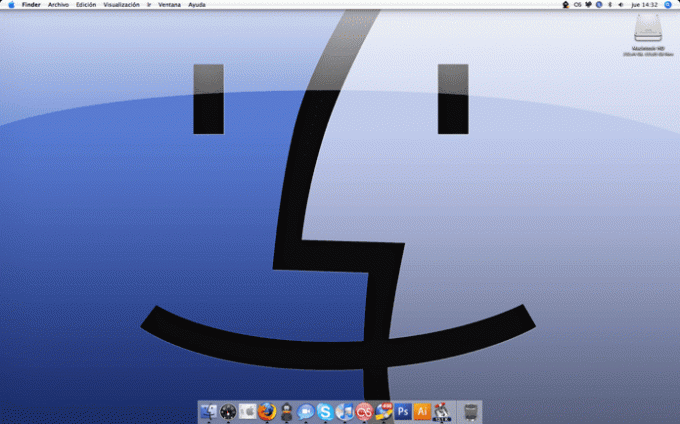
なぜこれが重要なのか
明らかな答えは、乱雑なデスクトップでは物を見つけるのに苦労するということです。 確かに使えます スポットライトとかアルフレッドとか, しかし、そのアプローチは必ずしも効率的であるとは限りません。 デスクトップアイコンが多すぎると、 Mac の速度が低下する可能性がある. まれに、次のようなことが考えられます。 持ち物を失う. 最悪の場合、自分のものが見えなくなります 素晴らしい壁紙 散らかったデスクトップで。
壁紙に飽きていませんか? チェックアウト これらのクールなアプリHiddenMe: 一時的な解決策
まだデスクトップゼロに到達していない場合は、 隠れた私 はデスクトップアイコンを非表示にする無料アプリです。 それらはまだデスクトップ上にあります。 ただ見えないだけです。 このアプリはプレゼンテーションをするときに最適です。 ワンクリックですべて消えます。

Declutter: 楽しいデスクトップ
整理整頓 ルールを使用してデスクトップ上に個別のフォルダーを作成します。 次に、内容を「インテリジェント フォルダー」と呼ばれるものに移動します。 最初のステップはフォルダーを作成することです。 Declutter は、標準の Finder フォルダーを超えて、フォルダーの上に楽しいアイコンを作成します。
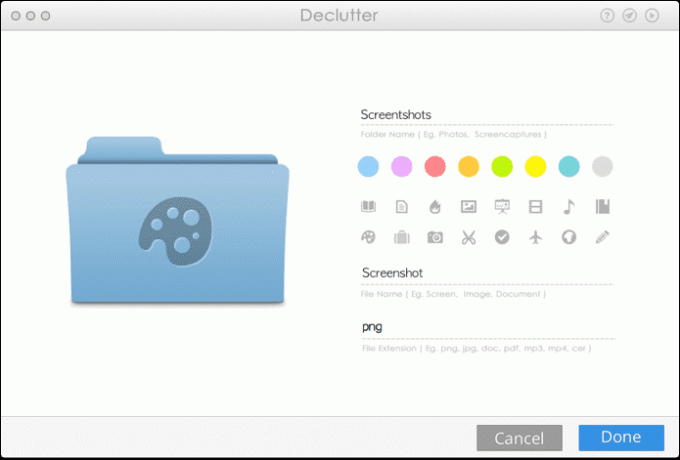
次に、フォルダーの名前フィルターを作成します。 ファイル拡張子の名前もカスタマイズできます。 たとえば、次のように置くと、 スクリーン、ショット の中に ファイル名 フィールドと png の中に ファイル拡張子, これにより、スクリーンショットが正しいフォルダーに移動されます。 プログラムのインターフェイスは、ファイル名にスペースを入れることができないため、風変わりです。 入れたいのですが スクリーンショット の代わりに スクリーン、ショット しかし、スペースはサポートされていませんでした。
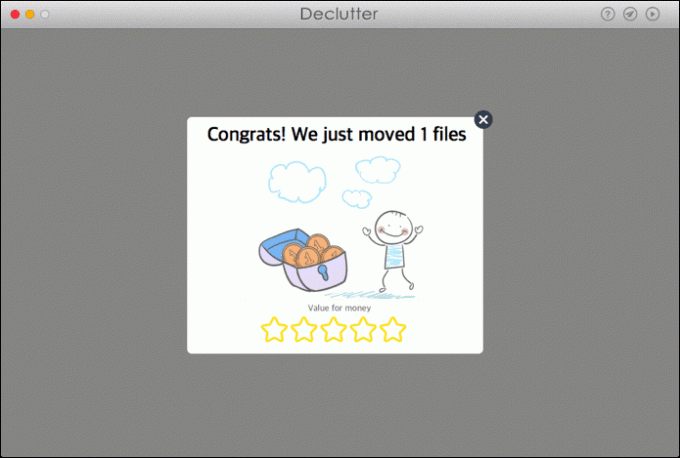
デスクトップを整理する時間が必要な場合は、Declutter の自動モードをオフにすることができます。 その後、プログラム、メニュー バー アイコン、またはホット キーからルールを実行させることができます。
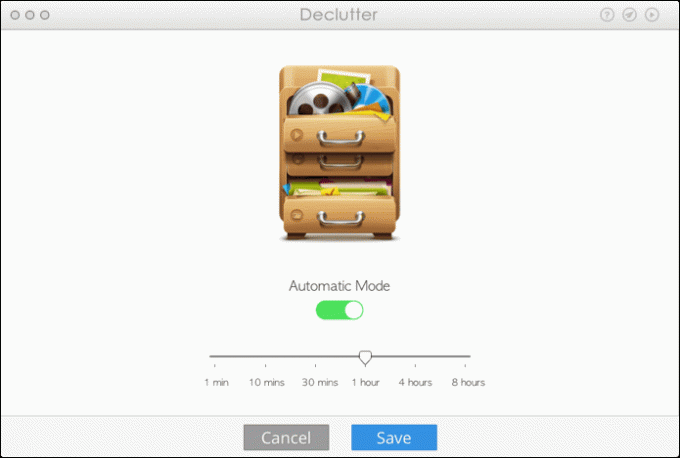
Hazel: Mac の強力なクリーンアップと自動化
ヘーゼル Apple の検索機能を使用して、Mac 上のファイルの移動を自動化します。 デスクトップを掃除する場合、Hazel は Declutter と同じ作業を行うことができます。 インターフェースはこんな感じ スポットライト. デスクトップ上でファイル名または拡張子と一致するものが特定のフォルダーに入ることがわかります。 そのフォルダーはデスクトップまたは Mac 上の任意の場所に置くことができます。
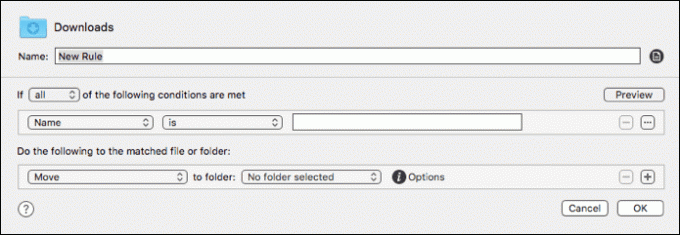
Hazel は、数日前のファイルを特別なフォルダーに移動するなど、いくつかの開始提案を提供します。 私はダウンロード フォルダーをより適切に管理するために Hazel を使用しています。 .dmg インストーラーを正しいフォルダーに移動するように指示できます。 Hazel では、ファイルのダウンロード元に基づいてルールを作成することもできます。 私は銀行からの明細書のほとんどをペーパーレス化しています。 Hazel は、ダウンロード後、それらを自動的に正しいフォルダーに配置します。
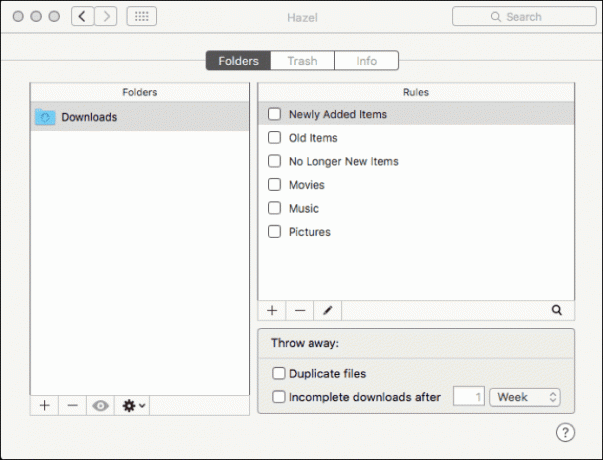
インターフェイスとルールベースの機能には慣れるまで時間がかかります。 デスクトップをきれいにすることが主な関心事である場合は、Declutter の方が適しています。 デスクトップだけでなく、Mac 上のファイルオートメーションをより詳細に制御したい場合は、Hazel がより良い選択です。 Hazel には 14 日間の無料トライアルがあり、Mac App Store では入手できません。
適切なバックアップを取っておく
これらのプログラムはどちらも、ルールを作成するスキルに依存しています。 間違えると、ファイルが間違った場所に置かれたり、上書きされたりする可能性があります。 あなたはそうあるべきです Mac をバックアップする 定期的ですが、ファイル自動化を使用している場合は特にそうです。 初めて Hazel を使用したとき、一時ファイルをゴミ箱に捨てているのかと思いましたが、そうではなく、ダウンロードしたファイルをすべて削除していました。 おっとっと! バックアップのおかげで、初心者のプログラミング スキルによるデータ損失を免れました。
こちらもお読みください:Mac での作業中に集中力を維持する
最終更新日: 2022 年 2 月 3 日
上記の記事には、Guiding Tech のサポートに役立つアフィリエイト リンクが含まれている場合があります。 ただし、編集上の完全性には影響しません。 コンテンツは公平かつ本物のままです。

によって書かれた
私は人々がテクノロジーを活用できるよう支援することに情熱を持っています。 私は本業として、カンザス州ローレンスでコンピューター修理業を経営しています。 サポートの経歴を活かして、ユーザーの視点から実践的な技術に焦点を当てています。 Android、Chrome OS、iOS、MacOS、Windows、そしてその間のものすべてを楽しんでいます。



